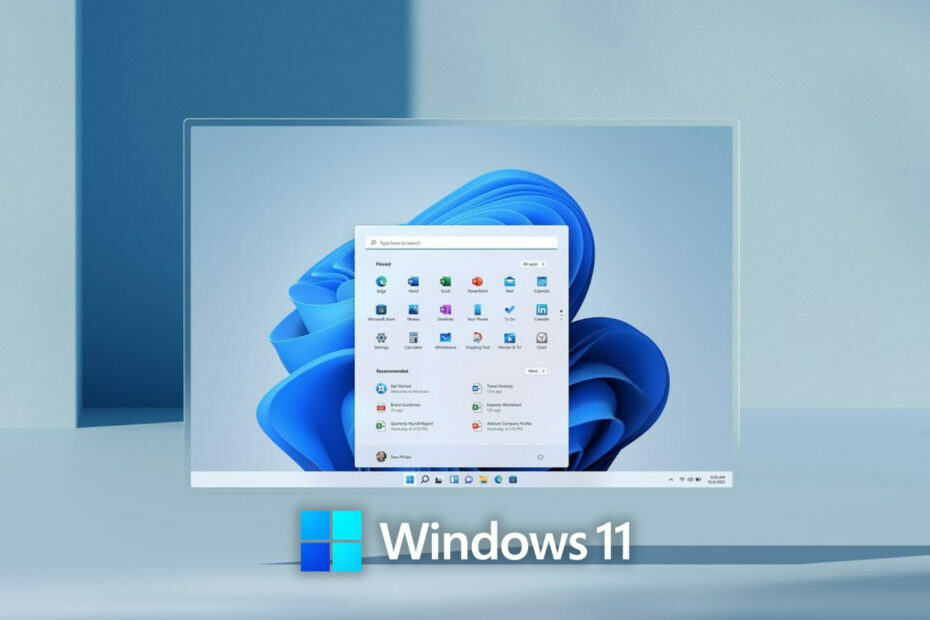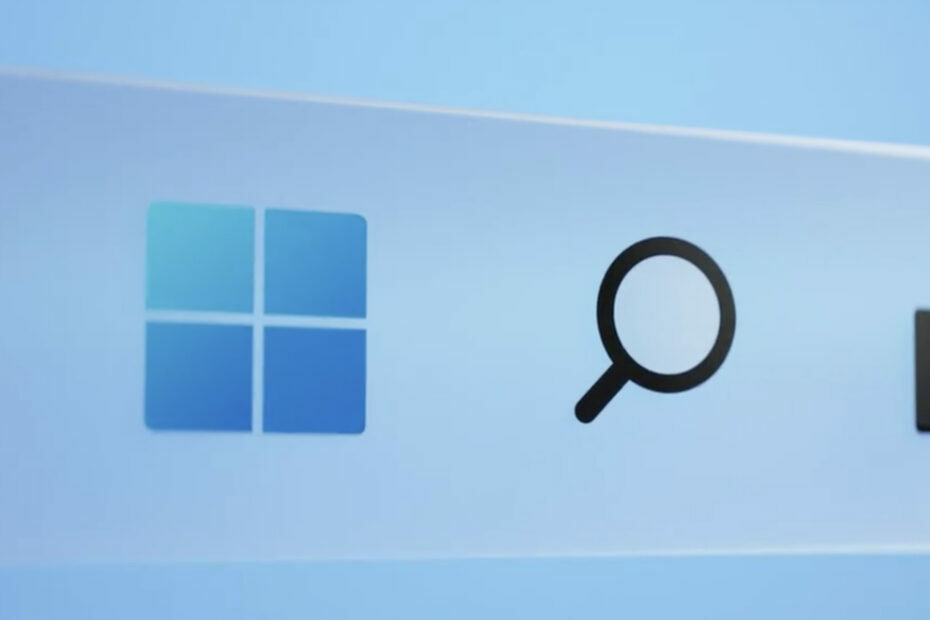מעבר לבעיות ובעיות ב-CMOS
- Ripristina il BIOS ai valori di fabbrica
- Flash BIOS
- Ripristina la Batta
- Sostituire la Batta
Una corruzione di CMOS è un evento piuttosto comune. Purtroppo, indica principalmente che la batterya CMOS sta fallendo. La longevità stimata è di circa 3 anni, quindi quest'ultima non dovrebbe sorprendere. E puoi provare a riparare CMOS corrotto con i passaggi che abbiamo elencato di seguito. Assicurati di dirci se ti hanno aiutato in seguito.
בוא riparare CMOS corrotto in pochi semplici passaggi
1: ripristina il BIOS ai valori di fabbrica
אם יש לך בעיה עם ה-BIOS, יש צורך בקונפיגורציה מוקדמת. Questa è una soluzione a lungo termine se l'hardware è rotto, ma potrebbe comunque essere d'aiuto. Dal momento che dobbiamo procedere gradualmente verso la sostituzione della batterya, proviamoci e, si spera, la corruzione del CMOS verrà risolta. L'avvio nelle impostazioni BIOS/UEFI è un'attività piuttosto semplice nelle precedenti iterazioni di Windows. Tuttavia, su Windows 10, a causa di un'opzione di avvio rapido, la schermata iniziale verrà saltata e non sarà possibile accedere a nessuno dei menu. Ecco perché abbiamo bisogno che tu segua i passaggi che abbiamo elencato di seguito e provi:
- Premi il tasto Windows + I לאפרילImpostazioni .
- ScegliereAggiornamento e Sicurezza .
- SelezionareRecuperoדאל ריקוודרו די סיניסטרה.
- סוטו אילAvvio avanzato, מחיר קליק סו ריאביה אורה.
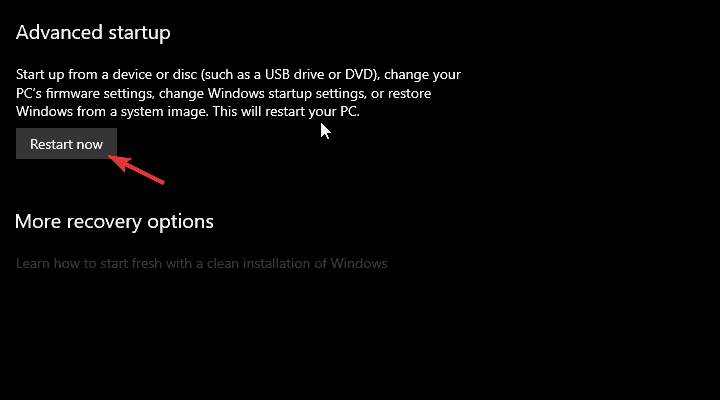
- ScegliereRisoluzione dei problemi .
- SelezionareOpzioni avanzate .
- Scegliereפרסום הקושחה UEFIe fai clic su ריאביה .
- Ripristina tutte le impostazioni predefinite e riavvia il PC.
2: Flash BIOS
כל שגיאות באות שגיאה ב-"CMOS checksum" התבררה כגורם ל-BIOS מיושן. Possono apparire anche se hai eseguito il מהבהב די una versione rrata del BIOS. Ecco perché suggeriamo di ripetere il flashing del BIOS, aggiornandolo all'ultima versione. סי סונו סולו בשל regole che devi seguire quando esegui il מהבהב של BIOS. La prima è di mantenere l'alimentazione accesa durante tutta la procedura. Se il tuo PC si spegne improvvisamente, è probabele che la scheda madre si blocchi. La seconda regola è di ricontrollare la versione aggiornata per il modello esatto della scheda madre. Il flashing di una versione errata porta a errori ancora più difficili da risolvere (בואו אסמפיו il bricking della scheda madre).
עבור כל נסיעה, דובראי semplicemente controllare il numero di modello della scheda madre e cercarlo באינטרנט. Se c'è uno strumento lampeggiante per il tuo modello fornito dall'OEM, assicurati di usarlo. Alcuni OEM offfrono anche l’aggiornamento diretto dal menu del BIOS, il che è ancora meglio. אם אתה רוצה להיות רגיל, אתה יכול לבדוק את ה-BIOS מהבהב.
3: Ripristinare la Batta
Anche il ripristino della batterya CMOS è un compito abbastanza semplice. Richiede alcuni strumenti (in pratica un piccolo cacciavite) per rimuovere l’involucro laterale dalla custodia. Lo stesso vale per i מחברת. Spegnere il PC e scollegare il cavo di alimentazione. Controlla da dove puoi rimuovere le viti per accedere alla scheda madre. Dovresti essere in grado di vedere un piccolo ponticello accanto alla batterya CMOS contrassegnata con la decrizione "איפוס CMOS". Rimuovilo e tienilo spendo per circa 20 secondi. Rimettilo a posto, ricollega la fonte di alimentazione, rimetti a posto l'involucro e avvia il PC. Se non riesci a individualare il ponticello, rimuovi la batterya e rimettila dopo 10 דקות. Fallo delicatamente per evitare di rompere la clip metallica che lo tiene fermo. Dovrai aspettare che si scarichi completamente prima di rimetterlo a posto.
4: Sostituire la batterya
Infine, se la batterya si è scaricata, sarà necessario sostituirla seguendo i passaggi sopra indicati. בוא potrai notare tu stesso, molto probabilmente la batterya contiene il numero di modello CR2032. È una batterya a bottone al litio תקן לכל אורולוגיה. Quindi non dovresti avere difficoltà a trovare il sostituto in quanto è ampiamente disponibile.
Se i problemi persistono, la colpa è dell'hardware difettoso. O la scheda madre non funziona correttamente o l’unità di alimentazione è difettosa e la sostituzione è obbligatoria. לפי הצורך, probabilmente dovrai contattare un tecnico di PC, quindi prepari a spendere dei soldi se sei fuori dal periodo di garanzia. Detto questo, possiamo concludere questo articolo.
יש פתרון חלופי לפי CMOS danneggiato, assicurati di comunicarcelo nella sezione commenti qui sotto.